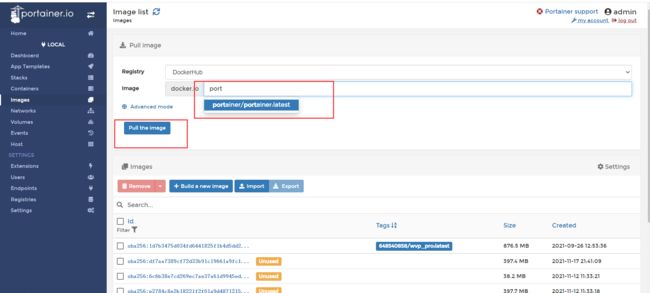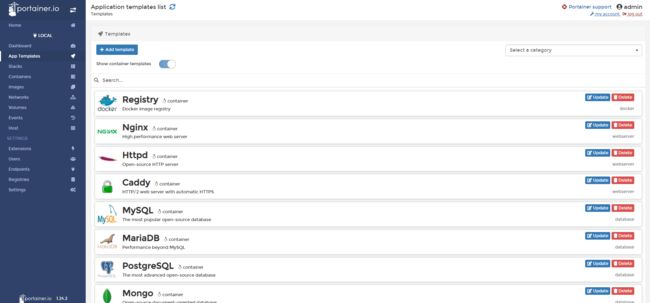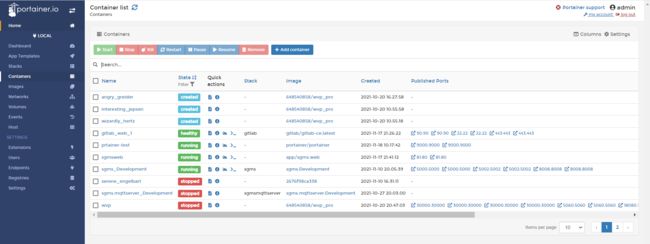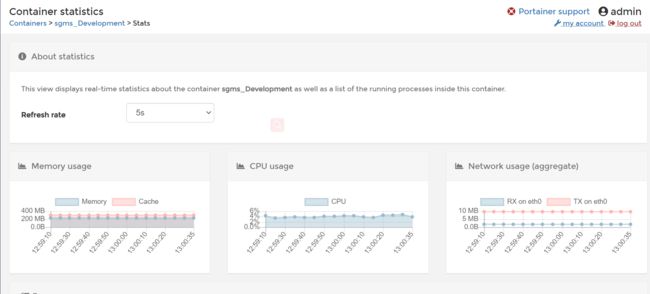介绍一款docker管理工具——portainer
- 介绍一款docker管理工具——portainer
- 1.背景
- 1.1 管理docker方法上一般有两种
- 1.1.1 命令行形式
- 1.1.2 UI工具形式
- 1.1 管理docker方法上一般有两种
- 2.docker基于界面管理工具Portainer
- 2.1 下载与安装
- 2.2 启动运行
- 2.3 打开管理工具
- 2.4 首次登陆需要注册用户,给admin用户设置密码
- 2.5 连接到本地
- 2.6 对镜像的管理
- 2.7 私有镜像仓库管理
- 2.8 对容器的管理
- 2.8.1 创建容器
- 2.8.2 容器管理
- 2.8.3 对某容器进行业务操作
- 2.8.3.1 日志查看
- 2.8.3.2 对容器资源使用统计
- 2.8.3.3 命令窗口使用
- 2.9 集群管理
- 1.背景
1.背景
docker 因为有比VMWare等虚拟机拥有得天独厚的优势(详见如下列表),备受开发者与运维者喜爱。
| 特性 | docker容器 | 虚拟机 |
|---|---|---|
| 启动 | 秒级 | 分钟级 |
| 硬盘使用 | 一般为MB | 一般为GB |
| 性能 | 接近原生(宿主机) | 弱于原生 |
| 系统支持量 | 单机支持上千个容器 | 一般几十个 |
因此,如何管理好docker也变得尤为重要。
1.1 管理docker方法上一般有两种
1.1.1 命令行形式
启动docker:systemctl start docker
停止docker:systemctl stop docker
重启docker:systemctl restart docker
查看docker状态:systemctl status docker
开机启动:systemctl enable docker
当前系统docker信息:docker info
列举出所有的容器:docker ps -a
停止容器:docker start 容器ID或容器名
直接关闭容器:docker kill 容器ID或容器名
重启容器:docker restart 容器ID或者容器名
删除容器:docker rm 容器ID或者容器名
查看镜像:docker image ls
1.1.2 UI工具形式
远程看docker的日志(需要记住日志文件路径),直接进入docker内部的命令行,直接使用类似
docker exec -it [containerid] bash
不易记住,且需要记住容器的id或者名称,稍显不方便。故,今天介绍一款docker 界面管理工具Portainer。
2.docker基于界面管理工具Portainer
Portainer是Docker的图形化管理工具,提供状态显示面板、应用模板快速部署、容器镜像网络数据卷的基本操作(包括上传下载镜像,创建容器等操作)、事件日志显示、容器控制台操作、Swarm集群和服务等集中管理和操作、登录用户管理和控制等功能。功能十分全面,基本能满足中小型单位对容器管理的全部需求。
Github 上项目地址:https://github.com/portainer/portainer
2.1 下载与安装
//docker搜索
docker search portainer
//docker拉取镜像
docker pull portainer/portainer:latest
2.2 启动运行
单机运行模式,直接运行在当前宿主机。并分配9000端口.
docker run -d -p 9000:9000 --restart=always -v /var/run/docker.sock:/var/run/docker.sock --name prtainer-test portainer/portainer
2.3 打开管理工具
宿主主机IP+9000端口开启
2.4 首次登陆需要注册用户,给admin用户设置密码
2.5 连接到本地
单机版这里选择local即可,选择完毕,点击Connect即可连接到本地docker:
2.6 对镜像的管理
可对本地的镜像列表做方便的增删改查。在镜像列表可以直接从DockerHub, pull一个镜像,可以从远程pull,也可以从私有库中pull。从私有库中pull,需要将私有库的地址提前进行配置(Registries)。
2.7 私有镜像仓库管理
可以设置对gitlab或者私有镜像仓库的链接设置
2.8 对容器的管理
2.8.1 创建容器
单击左侧的“App Templates”按钮。这将显示一些现成的可用模板,例如Nginx,Httpd,MySQl,WordPress等。选择要部署的容器,只需单击相应的模板。
2.8.2 容器管理
在此界面可以对所有容器进行增删改查操作,并且可以对单个容器或者批量容器进行重启,开始,停止,关闭等操作。
2.8.3 对某容器进行业务操作
对某容器日志查看,命令行输入,状态查看等
2.8.3.1 日志查看
portainer会自动提取日志文件,可对某日志截取最后行数,并且实时打印日志
很人性化的一个功能是能对日志进行搜索
2.8.3.2 对容器资源使用统计
对容器应用的CPU使用,内存使用以及网络使用情况进行统计
2.8.3.3 命令窗口使用
最方便的就是不用再登录linux,直接基于浏览器就能登录任一容器内部的命令行做配置等其他操作。
2.9 集群管理
读者可根据需求自行研究
版权声明:本文为博主原创文章,遵循 CC 4.0 BY-SA 版权协议,转载请附上原文出处链接和本声明。
本文链接:https://www.cnblogs.com/JerryMouseLi/p/15571897.html